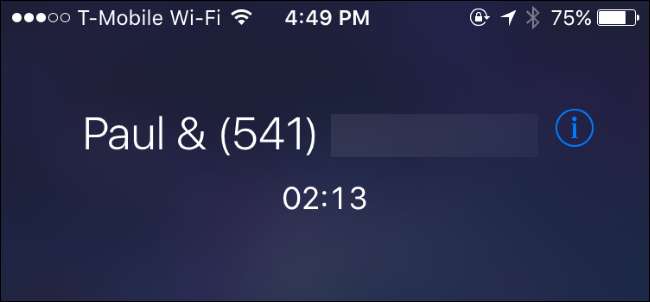
Twój iPhone umożliwia jednoczesne dzwonienie do pięciu osób, co ułatwia szybkie połączenie konferencyjne. Inni ludzie nie potrzebują niczego specjalnego - wystarczy stary telefon komórkowy lub stacjonarny.
Jak dodać uczestników do połączenia konferencyjnego
Rozpocznij połączenie konferencyjne, dzwoniąc do jednego z uczestników normalnie z aplikacji Dialer. Możesz powiedzieć osobie, że zamierzasz dodać więcej osób do rozmowy.
Podczas rozmowy na iPhonie stuknij przycisk „Dodaj połączenie”. Pierwsze połączenie zostanie zawieszone podczas nawiązywania drugiego. Wybierz numer drugiej osoby lub wybierz go z kontaktów.
Gdy druga osoba odbierze połączenie, pierwsze zawieszone połączenie zostanie wyświetlone, a drugie aktywne pod nim. Jeśli masz imiona i nazwiska osób w kontaktach, ich nazwiska zostaną wyświetlone tutaj. W przeciwnym razie zobaczysz tylko ich numery telefonów.
Kliknij przycisk „Połącz rozmowy”, a będziesz mieć połączenie konferencyjne z udziałem Ciebie i dwóch osób, do których dzwoniłeś.

Powtórz ten proces jeszcze kilka razy, jeśli chcesz dodać innych rozmówców. Wystarczy dotknąć „Dodaj połączenie”, wybrać następną osobę, a po odebraniu połączenia stuknąć „Połącz połączenia”. Możesz zadzwonić do pięciu osób jednocześnie. Do połączenia konferencyjnego z udziałem jeszcze większej liczby osób potrzebny jest bardziej zaawansowany system połączeń konferencyjnych.
Jeśli otrzymasz połączenie przychodzące podczas połączenia konferencyjnego - lub innego połączenia - możesz dotknąć przycisku „Zawieś i odbierz”. Bieżące połączenie zostanie zawieszone i odbierzesz tę osobę. Po dotknięciu tego przycisku możesz dotknąć „Połącz połączenia”, aby połączyć osobę, która zadzwoniła na Twój numer telefonu, z istniejącym połączeniem, tak jakbyś dzwonił do niej.
Nie klikaj „Zakończ i zaakceptuj”. W przeciwnym razie Twój iPhone zakończy bieżące połączenie, rozłączając wszystkie osoby biorące udział w konferencji i zaakceptuje nowe połączenie. Jeśli nie chcesz od razu rozmawiać z tą osobą, możesz po prostu kliknąć „Wyślij do poczty głosowej”.
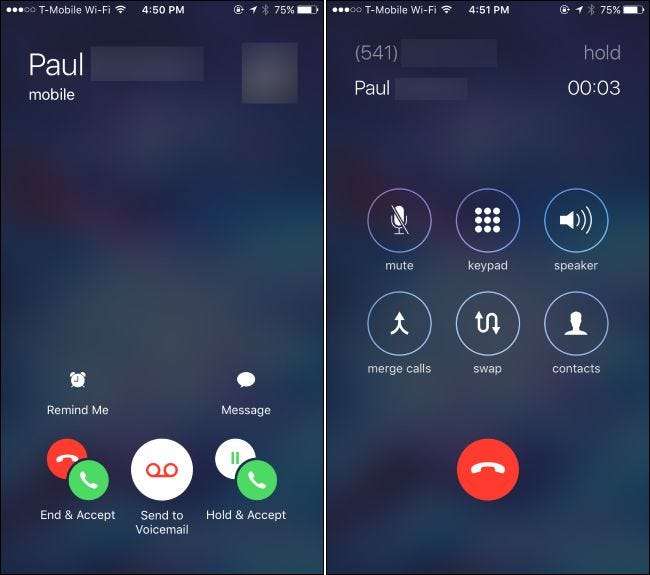
Jak usunąć uczestników i rozmawiać prywatnie
ZWIĄZANE Z: Jak włączyć połączenia Wi-Fi na swoim iPhonie
Podczas połączenia konferencyjnego możesz dotknąć niebieskiego przycisku „i” w prawym górnym rogu ekranu, aby wyświetlić listę uczestników połączenia.
Aby usunąć uczestnika z połączenia, dotknij przycisku „Zakończ”. Twój telefon się rozłączy.
Aby porozmawiać z kimś prywatnie, kliknij przycisk „Prywatne”. Pozostali uczestnicy zostaną zawieszeni i będziesz mógł rozmawiać prywatnie z wybraną osobą. Po zakończeniu dotknij „Połącz rozmowy”, aby z powrotem scalić rozmowę prywatną z rozmową główną i rozmawiać ze wszystkimi jednocześnie.
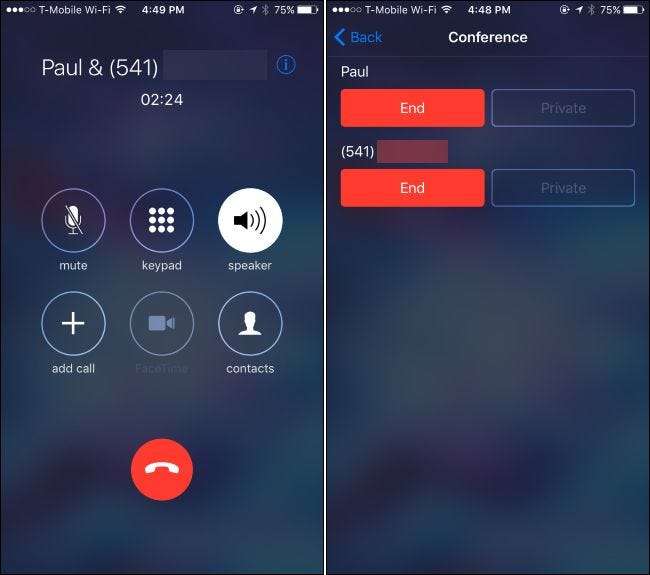
Przycisk prywatny może działać tylko w niektórych sieciach komórkowych. Na przykład nie działało z naszym iPhonem I w Kaling i był po prostu wyszarzony. Twój przebieg może się różnić w zależności od operatora komórkowego i rodzaju sieci dostępnej w Twojej okolicy.
Inne sztuczki dotyczące połączeń konferencyjnych na telefonie iPhone
Aby wyciszyć się podczas połączenia konferencyjnego, dotknij przycisku „Wycisz”. Będziesz mógł słyszeć inne osoby uczestniczące w połączeniu konferencyjnym, ale oni nie będą Cię słyszeć, chyba że ponownie klikniesz przycisk „Wycisz”, aby wyłączyć wyciszenie.
Jest to szczególnie przydatne w trybie głośnika - dotknij „Głośnik”, aby włączyć tryb głośnika.
Możesz też opuścić ekran rozmowy i korzystać z innych aplikacji na telefonie podczas rozmowy. Po włączeniu trybu głośnika naciśnij przycisk „Home” na swoim iPhonie. Możesz swobodnie korzystać z innych aplikacji (a nawet z internetu, jeśli obsługuje to Twój operator). Zobaczysz zielony pasek „Dotknij, aby powrócić do połączenia” u góry ekranu. Możesz go dotknąć, aby wrócić do ekranu połączenia w dowolnym momencie.
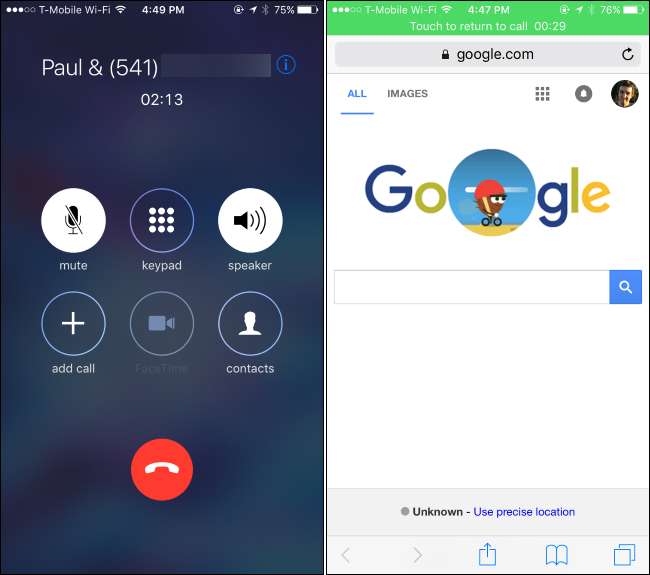
Kiedy skończysz, możesz usuwać uczestników jeden po drugim z ekranu uczestników za pomocą przycisku „Zakończ” lub rozłączyć się ze wszystkimi naraz, dotykając zwykłego czerwonego przycisku „Rozłącz” u dołu ekranu połączenia.







